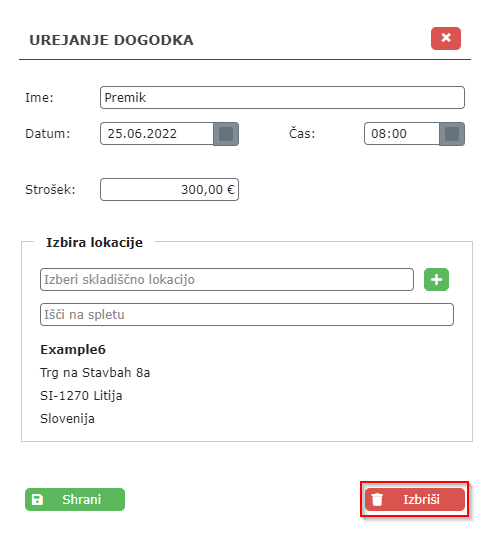Do manipulacij oz. dogodkov plana dostopamo z gumbom ![]() na planu:
na planu:
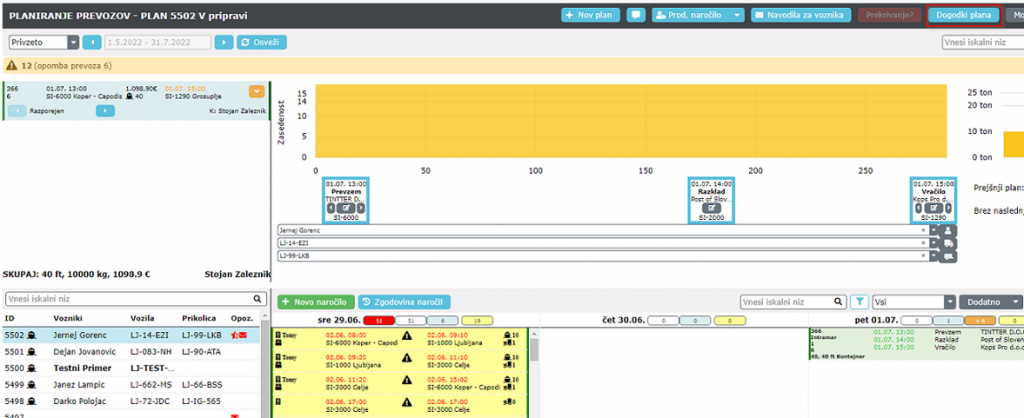
Na voljo so naslednji dogodki plana:

Preklop prikolice
Preklop prikolice uporabimo, kadar želimo prikolico preklopiti z drugim voznikom/vozilom.
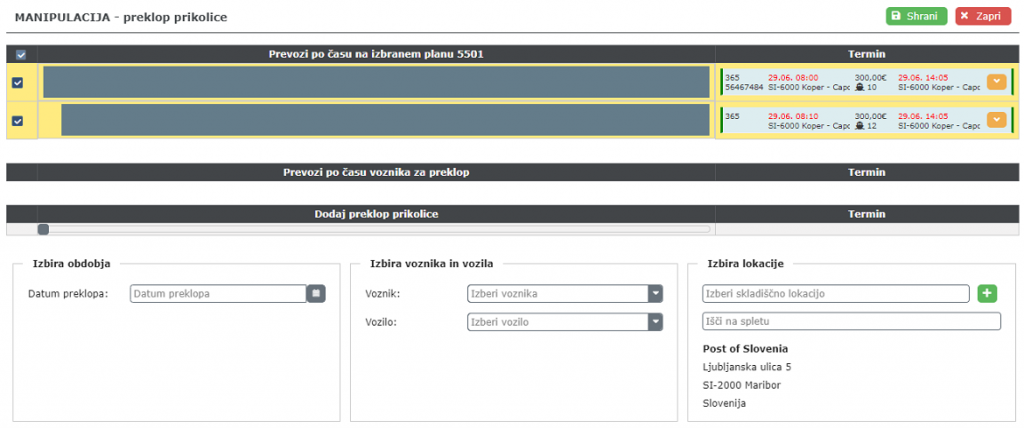
Izberemo datum preklopa, voznika in vozilo, ter lokacijo.
Urejanje preklopa prikolice
Klasično urejanje preklopa ni možno, vendar je možno samo brisanje in ponovno kreiranje preklopa. Kadar naredimo preklop na dveh planih, nam ob brisanju preklopa na enem od planov javi, da obstaja prekrivanje z drugim planom. Poiščemo drugi plan in tudi tam izbrišemo preklop. Nato ponovno kreiramo preklop.
Preklop urejamo z izbiro gumba:
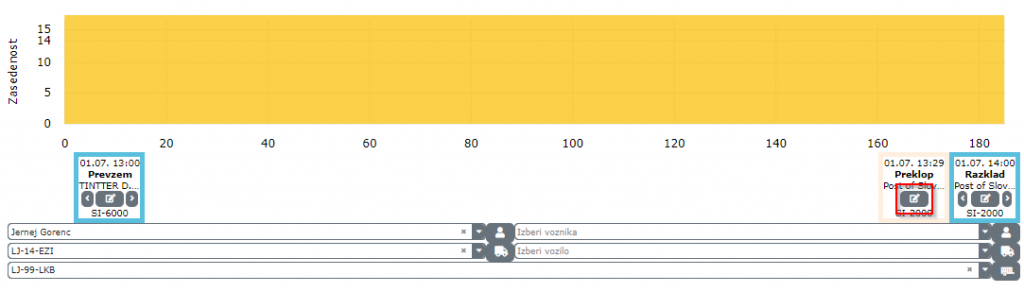
Preklop izbrišemo z izbiro gumba:
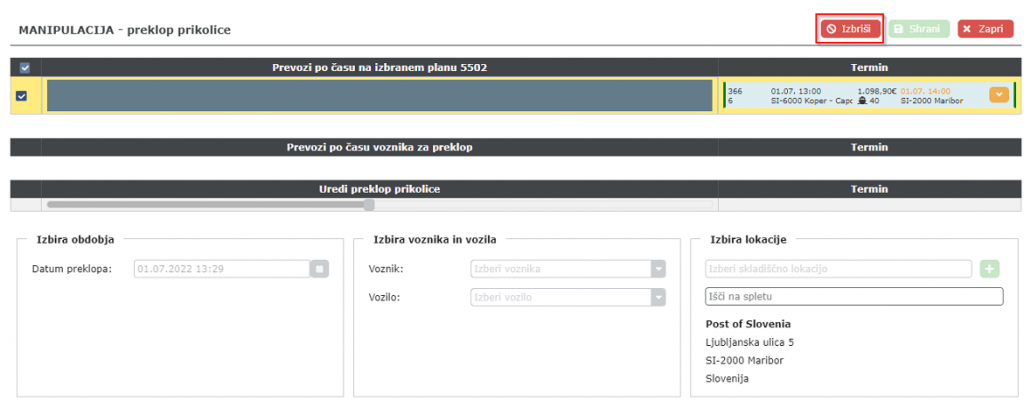
Odklop prikolice
Odklop prikolice uporabimo, kadar želimo za določen čas odklopiti prikolico in jo kasneje priklopiti na istem planu. V tem času skladiščimo tovor na prikolici, voznik in vozilo pa sta prosta.
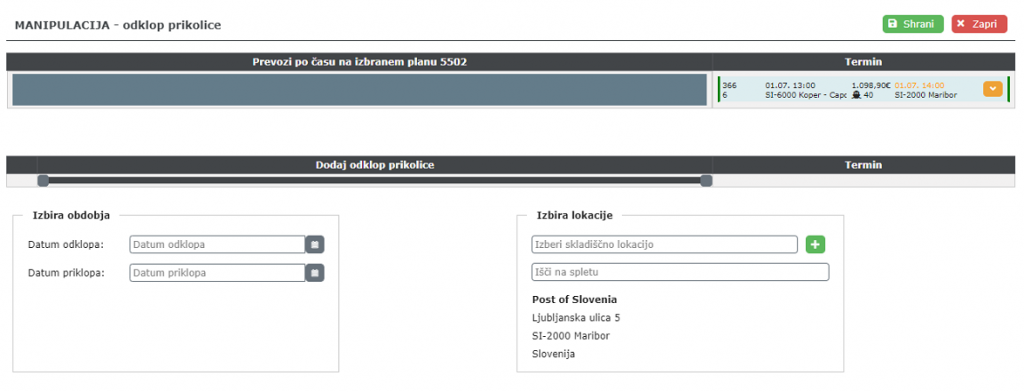
Izberemo datum odklopa in priklopa ter lokacijo.
Urejanje odklopa prikolice
Odklop urejamo z izbiro gumba na odklopu ali priklopu:
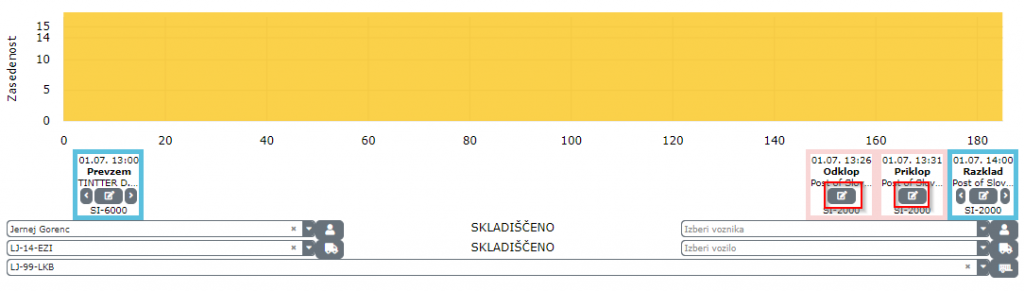
Odklop urejamo na enak način, kot smo ga vnesli (spreminjamo datum in uro odklopa, priklopa in lokacijo).
V urejanju odklopa imamo možnost, da odklop pretvorimo v delitev z izbiro gumba:
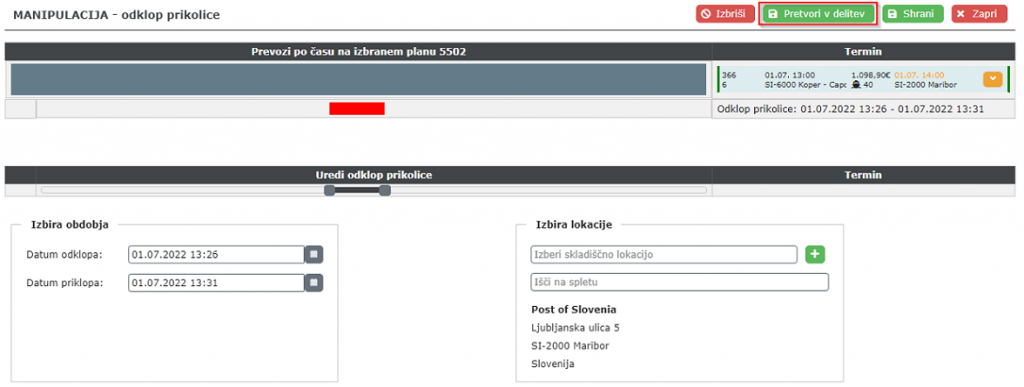
Odklop izbrišemo z izbiro gumba:
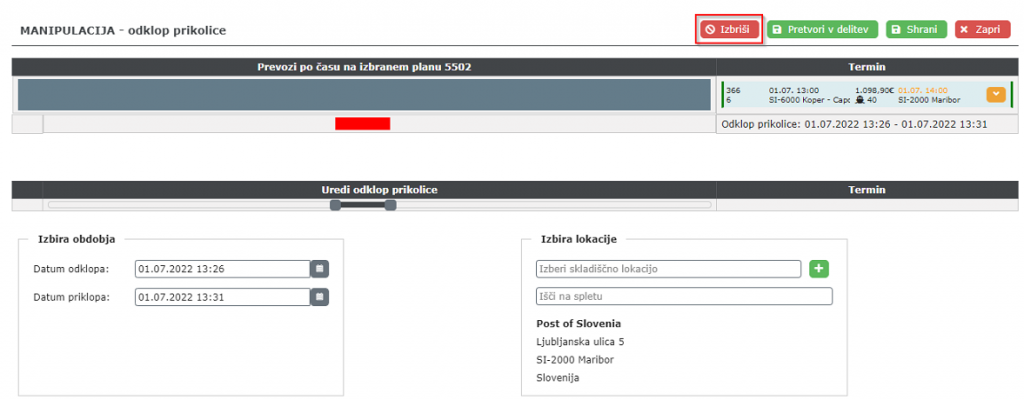
Delitev prevoza
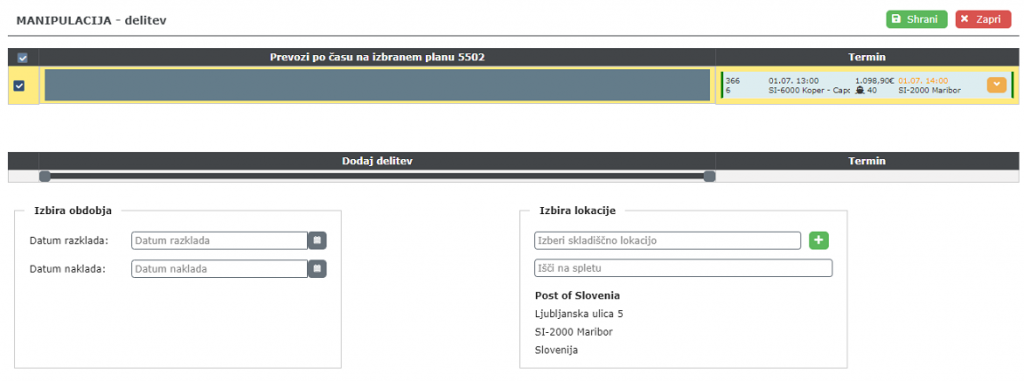
Izberemo prevoze plana, ki jih želimo deliti (privzeto so izbrani vsi prevozi), ter čas in kraj delitve izbranih prevozov na planu.
ATOM za vsak prevoz / košček ustvari deljen košček, le-te pa lahko poljubno planiramo.
Urejanje delitve prevoza
Odstranjevanje delitev
Kadar želimo odstraniti delitev na prevozu / koščku, ki ima samo eno delitev (torej delitev le na eni strani), to storimo tako, da desno kliknemo na prevoz / košček in izberemo “Odstrani delitev”.
V kolikor ima prevoz dve delitvi (na levi in desni strani), pa dvokliknemo na prevoz / košček. Odpre se nam maska prevoza, kjer lahko posamično urejamo levo in desno delitev.
Izberemo gumb ![]() , za tisto delitev, ki jo želimo odstraniti:
, za tisto delitev, ki jo želimo odstraniti:
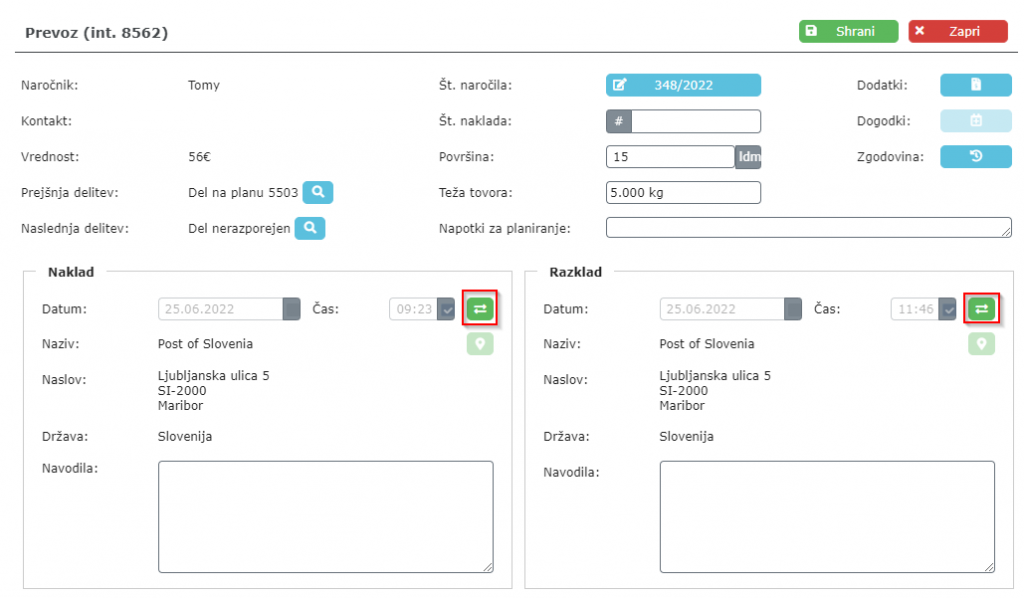
Nato v maski za manipulacijo prevoza izberemo gumb za odstranjevanje delitve:
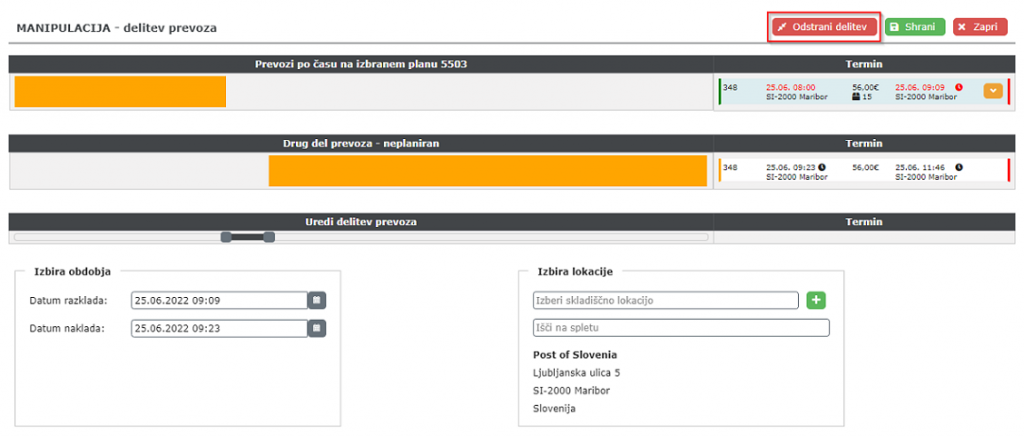
Barvne indikacije na prevozih / koščkih
Vsak prevoz ima na levi in desni strani barvno oznako (zeleno, oranžno ali rdečo):

Legenda barvnih oznak:
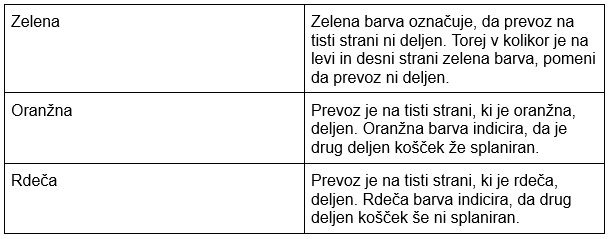
Premik vozila (na voljo samo za Premium uporabnike)
Premik vozil uporabimo, ko želimo splanirati premik vozila na novo lokacijo.
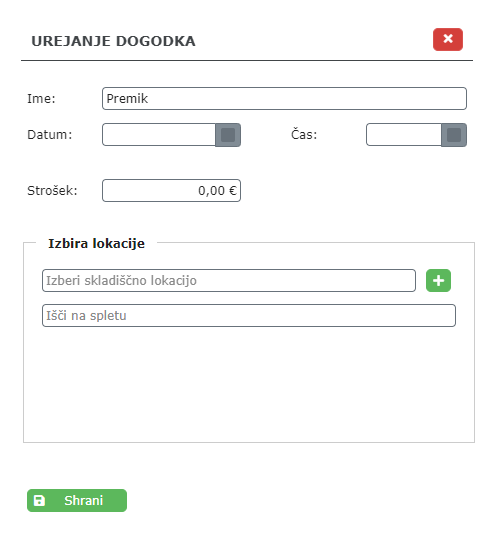
Vnesemo ime, npr. “Pranje vozila” (privzeto je Premik), datum in čas premika, strošek premika, ter lokacijo na katero se bo vozilo premaknilo.
* Strošek, ki ga vpišemo na premiku vozila bo upoštevan na Predogledu pred pošiljanjem plana vozniku (strošek plana) in v Analizi planov.
Urejanje premika vozila
Premik vozila urejamo z izbiro gumba:
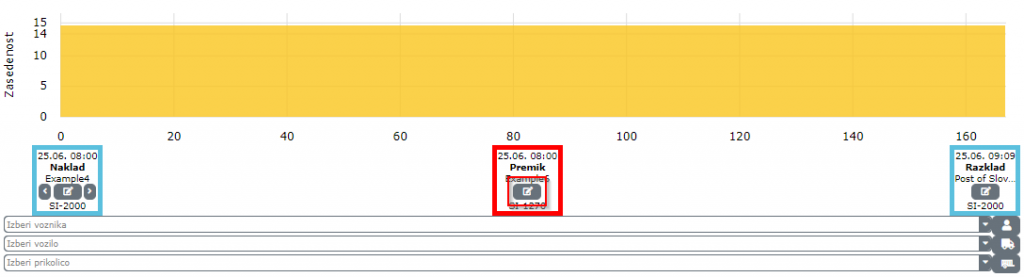
Premik urejamo na enak način, kot smo ga vnesli (spreminjamo datum in čas premika, strošek premika, ter lokacijo na katero se bo vozilo premaknilo).
Premik izbrišemo z izbiro gumba: